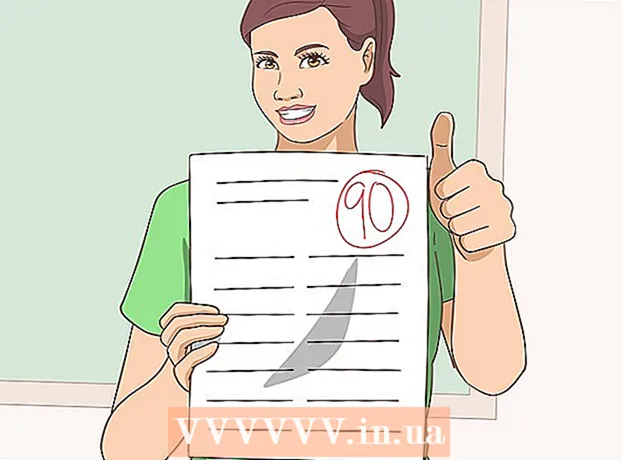Szerző:
Florence Bailey
A Teremtés Dátuma:
22 Március 2021
Frissítés Dátuma:
27 Június 2024
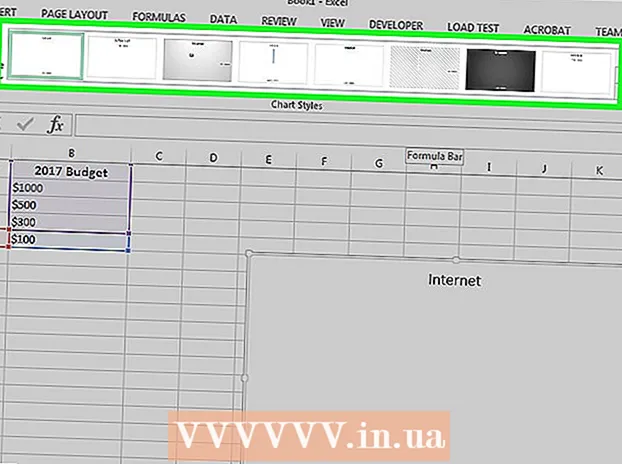
Tartalom
Ez a cikk megtanítja, hogyan hozhat létre vizuális adatokat az adatokból a Microsoft Excel programban kördiagramok segítségével.
Lépések
Rész 1 /2: Az adatok előkészítése a diagramhoz
 1 Indítsa el a Microsoft Excel programot. A program ikon a verziótól függően zöld vagy fehér "X" betű, fehér-zöld alapon.
1 Indítsa el a Microsoft Excel programot. A program ikon a verziótól függően zöld vagy fehér "X" betű, fehér-zöld alapon. - Ha diagramot kell létrehoznia a már meglévő adatok alapján, akkor kattintson duplán az adatokat tartalmazó Excel-dokumentumra a megnyitáshoz, és ugorjon egyenesen a cikk következő részéhez.
 2 Kattintson az Új munkafüzet (normál számítógépen) vagy az Excel munkafüzet (Mac számítógépen) gombra. Az Elérhető sablonok ablak bal felső sarkában található.
2 Kattintson az Új munkafüzet (normál számítógépen) vagy az Excel munkafüzet (Mac számítógépen) gombra. Az Elérhető sablonok ablak bal felső sarkában található.  3 Írja be a diagram címét. Ehhez válassza ki a cellát B1, majd írja be a jövőbeli diagram címét.
3 Írja be a diagram címét. Ehhez válassza ki a cellát B1, majd írja be a jövőbeli diagram címét. - Például, ha a diagram a költségvetési struktúrát fogja tükrözni, a címe „2017 -es költségvetés” lehet.
- A cím magyarázatát is megadhatja a cellában A1, például: "Költségvetési elosztás".
 4 Adja meg a diagram adatait. Írja be az oszlopba a jövőbeli diagram szektorainak nevét A és a megfelelő értékeket az oszlopba B.
4 Adja meg a diagram adatait. Írja be az oszlopba a jövőbeli diagram szektorainak nevét A és a megfelelő értékeket az oszlopba B. - Folytatva a példát a költségvetéssel, megadhatja a cellában A2 "Szállítási költségek", és a cellában B2 tegye a megfelelő összeget 100 000 rubel.
- A diagram kiszámítja az Ön számára felsorolt cikkek százalékos arányát.
 5 Fejezze be az adatok bevitelét. Miután befejezte ezt a folyamatot, megkezdheti az adatok alapján diagram létrehozását.
5 Fejezze be az adatok bevitelét. Miután befejezte ezt a folyamatot, megkezdheti az adatok alapján diagram létrehozását.
2/2. Rész: Diagram készítése
 1 Jelölje ki az összes adatát. Ehhez először válassza ki a cellát A1, tartsa lenyomva a gombot ⇧ Shift, majd kattintson az alsó oszlopban lévő adatokra B... Ez kiemeli az összes adatát.
1 Jelölje ki az összes adatát. Ehhez először válassza ki a cellát A1, tartsa lenyomva a gombot ⇧ Shift, majd kattintson az alsó oszlopban lévő adatokra B... Ez kiemeli az összes adatát. - Ha a diagram a munkafüzet más oszlopaiból vagy soraiból származó adatokat használ, ne felejtse el kiemelni az összes adatot a bal felső saroktól a jobb alsó sarokig, miközben lenyomva tartja ⇧ Shift.
 2 Kattintson a Beszúrás fülre. Az Excel ablak tetején, a kezdőlap jobb oldalán található "a fő’.
2 Kattintson a Beszúrás fülre. Az Excel ablak tetején, a kezdőlap jobb oldalán található "a fő’.  3 Kattintson a kördiagram képére. Ez egy kerek gomb a "Táblázatok" gombcsoportban, amely a lapcím alatt és kissé jobbra található. "Beszúrás". Megnyílik egy előugró menü, amely több opciót tartalmaz.
3 Kattintson a kördiagram képére. Ez egy kerek gomb a "Táblázatok" gombcsoportban, amely a lapcím alatt és kissé jobbra található. "Beszúrás". Megnyílik egy előugró menü, amely több opciót tartalmaz. - Választási lehetőség "Kör alakú"lehetővé teszi egy egyszerű kördiagram létrehozását színes szektorokkal az adatok alapján.
- Választási lehetőség "Térfogatú körlevél"lehetővé teszi háromdimenziós diagram létrehozását színes szektorokkal.
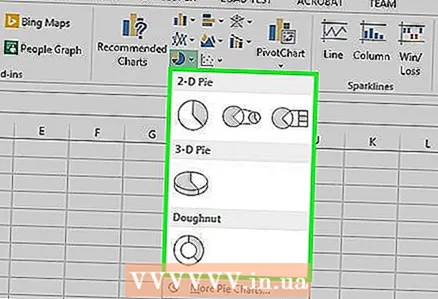 4 Válassza ki a kívánt diagramlehetőséget. Ez a lépés létrehozza az Ön által választott diagramtípust az adatok alapján. A diagram alatt egy jelmagyarázat látható a megfelelő diagramszínek magyarázatával.
4 Válassza ki a kívánt diagramlehetőséget. Ez a lépés létrehozza az Ön által választott diagramtípust az adatok alapján. A diagram alatt egy jelmagyarázat látható a megfelelő diagramszínek magyarázatával. - Használhatja a jövőbeli diagram megjelenésének előnézetét is, ha az egérmutatót egyszerűen a kívánt diagramsablonok fölé viszi.
 5 Személyre szabhatja a diagram megjelenését, ahogy szeretné. Ehhez kattintson a "Konstruktőr"az Excel ablak tetején, majd navigáljon a Diagramstílusok gombcsoporthoz. Itt módosíthatja a létrehozott diagram megjelenését, beleértve a színsémát, a szöveg elhelyezését és a százalékok megjelenítését.
5 Személyre szabhatja a diagram megjelenését, ahogy szeretné. Ehhez kattintson a "Konstruktőr"az Excel ablak tetején, majd navigáljon a Diagramstílusok gombcsoporthoz. Itt módosíthatja a létrehozott diagram megjelenését, beleértve a színsémát, a szöveg elhelyezését és a százalékok megjelenítését. - A lap megjelenítéséhez a menüben "KonstruktőrA diagramot ki kell emelni. A diagram kiválasztásához egyszerűen kattintson rá.
Tippek
- A diagramot másolhatja és beillesztheti a Microsoft Office csomag más programjaiba (például Word vagy PowerPoint).
- Ha diagramokat kell létrehoznia különböző adatkészletekhez, ismételje meg az összes lépést mindegyikhez. Amint megjelenik egy új grafikon, kattintson rá, és húzza el az Excel -dokumentum lapjának közepétől, hogy ne takarja el az első grafikont.